- თუ გსურთ გახსნათ RAR ფაილები Windows 11 -ზე, შეგიძლიათ გამოიყენოთ თითქმის ნებისმიერი საარქივო პროგრამა, რომელიც თავსებადია.
- მიუხედავად იმისა, რომ საარქივო პროგრამების უმეტესობას შეუძლია გახსნას RAR არქივები, მათ არ შეუძლიათ შექმნან RAR მონაცემთა ელემენტები.
- Windows 11 – ზე WinRAR– ის გარეშე RAR არქივების გასახსნელად, თქვენ ყოველთვის შეგიძლიათ გამოიყენოთ ონლაინ გადამყვანები, რათა მათ შესაბამისად გარდაქმნათ.
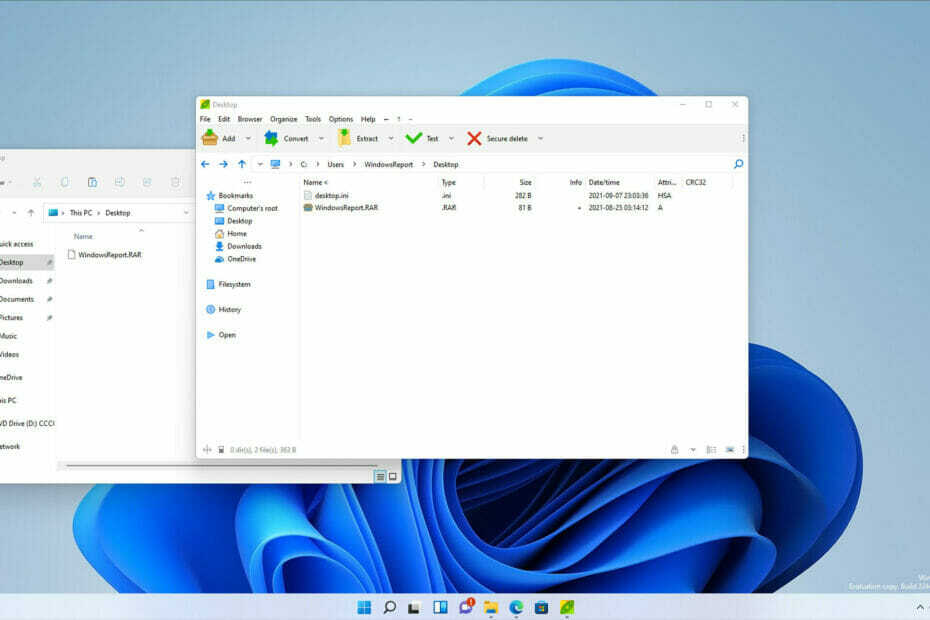
ეს პროგრამული უზრუნველყოფა გაასწორებს კომპიუტერის საერთო შეცდომებს, დაგიცავთ ფაილის დაკარგვისგან, მავნე პროგრამებისგან, აპარატურის უკმარისობისგან და ოპტიმიზირებს თქვენს კომპიუტერს მაქსიმალური მუშაობისთვის. გაასწორეთ კომპიუტერის პრობლემები და ამოიღეთ ვირუსები ახლავე 3 მარტივ ნაბიჯში:
- ჩამოტვირთეთ Restoro კომპიუტერის სარემონტო ინსტრუმენტი რომელსაც გააჩნია დაპატენტებული ტექნოლოგიები (ხელმისაწვდომია პატენტი აქ).
- დააწკაპუნეთ დაიწყეთ სკანირება Windows– ის პრობლემების პოვნა, რამაც შეიძლება გამოიწვიოს კომპიუტერის პრობლემები.
- დააწკაპუნეთ შეკეთება ყველა თქვენი კომპიუტერის უსაფრთხოებასა და მუშაობაზე გავლენის მქონე პრობლემების გადასაჭრელად
- რესტორო გადმოწერილია მიერ 0 მკითხველები ამ თვეში.
არქივები შესანიშნავია, თუ გსურთ თქვენი ფაილების შეკუმშვა ან დაჯგუფება ხარისხზე კომპრომისის გარეშე, მაგრამ ასევე ზომის მნიშვნელოვნად შემცირება.
არსებობს მრავალი განსხვავებული საარქივო ფორმატი და ZIP ალბათ ყველაზე პოპულარულია. მიუხედავად იმისა, რომ ZIP ფორმატი სტანდარტულად არის მხარდაჭერილი Windows– ზე, ეს არ ხდება სხვებთან მიმართებაში.
ZIP- ის გარდა, RAR ფორმატი ასევე პოპულარულია, მაგრამ ეს ფორმატი სტანდარტულად არ არის მხარდაჭერილი Windows 11 -ში, რაც ართულებს გახსნას.
ეს არ ნიშნავს იმას, რომ შეუძლებელია Windows 11 -ზე RAR არქივების გახსნა და ამის მტკიცება, ჩვენ ვაჩვენებთ მათ გახსნის უმარტივეს გზას.
რა არის RAR ფაილი?
RAR არის საარქივო ფაილი და იგი გამოიყენება მრავალი ელემენტის შესანახად მათი შეკუმშვისას. ეს არის საკუთრების ფორმატი, ამიტომ არ მუშაობს ყველა აპლიკაციასთან.
მიუხედავად იმისა, რომ თქვენ არ შეგიძლიათ შექმნათ RAR ფაილები სპეციალიზებული პროგრამული უზრუნველყოფის გარეშე, თქვენ მაინც შეგიძლიათ გახსენით ისინი სხვადასხვა პროგრამებით.
გთავაზობთ თუ არა RAR უკეთეს შეკუმშვას, ვიდრე ZIP?
RAR ფაილები გვთავაზობენ უკეთეს შეკუმშვას ვიდრე მათი ZIP კოლეგები და ტესტების თანახმად, ამ ფორმატს აქვს 26.53% უკეთესი შეკუმშვის მაჩვენებელი ZIP– თან შედარებით.
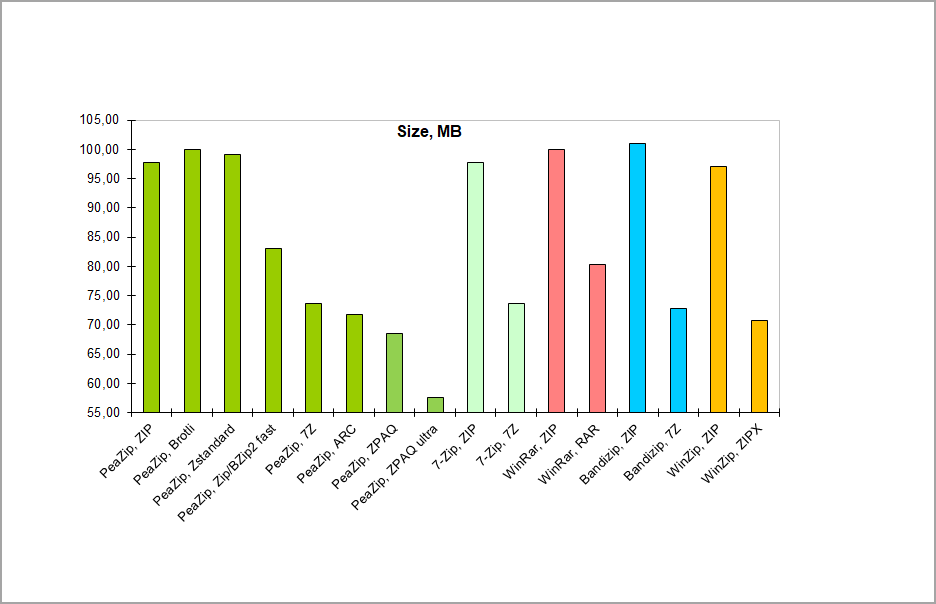
შეკუმშვის სიჩქარესთან დაკავშირებით, RAR ფორმატი უფრო ნელია, ვიდრე ZIP არქივების შექმნისას.
RAR ფაილების მოპოვების სიჩქარე ოდნავ დაბალია მყარი დისკის მეხსიერების გამოყენებისას, ხოლო მოპოვების სიჩქარე უკეთესია SSD დისკებზე.
გაითვალისწინეთ, რომ ეს ღირებულებები მნიშვნელოვნად განსხვავდება თქვენს მიერ გამოყენებული საარქივო პროგრამის მიხედვით.
როგორ შემიძლია გავხსნა RAR ფაილები Windows 11 -ზე?
1. გამოიყენეთ მესამე მხარის პროგრამული უზრუნველყოფა
- Ესტუმრეთ 7-Zip ვებსაიტი და ჩამოტვირთეთ 7-Zip.
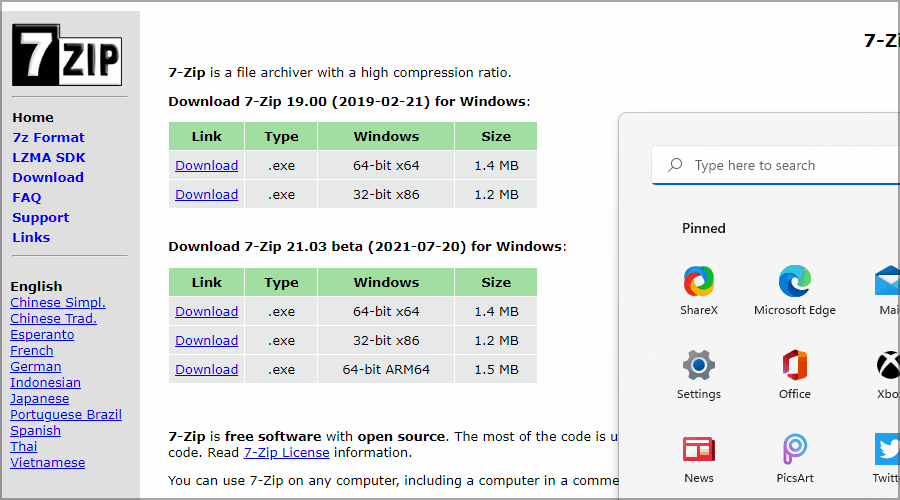
- გაუშვით კონფიგურაციის ფაილი და დააინსტალირეთ 7-Zip პროგრამული უზრუნველყოფა.
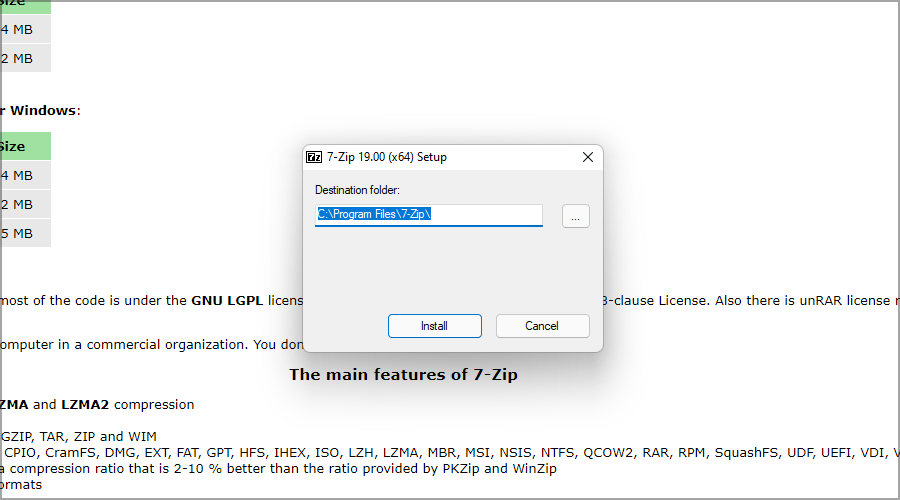
- ახლა დააწკაპუნეთ ძებნა ხატი სამუშაო ზოლში.
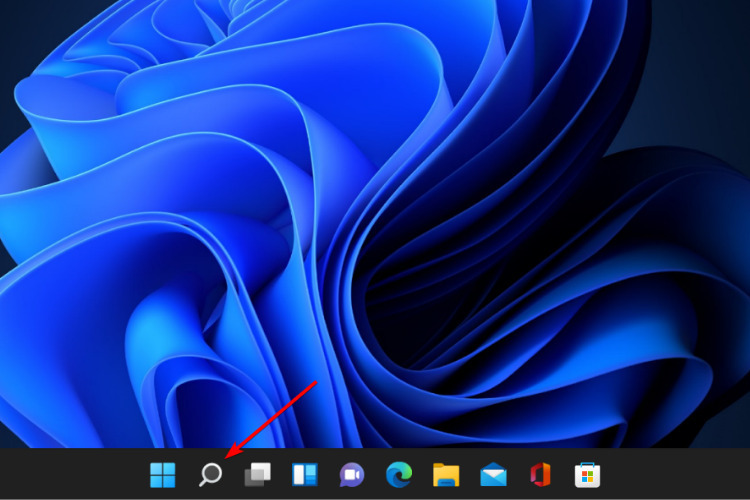
- შეიყვანეთ 7-Zip და აირჩიეთ 7-Zip შედეგების სიიდან.
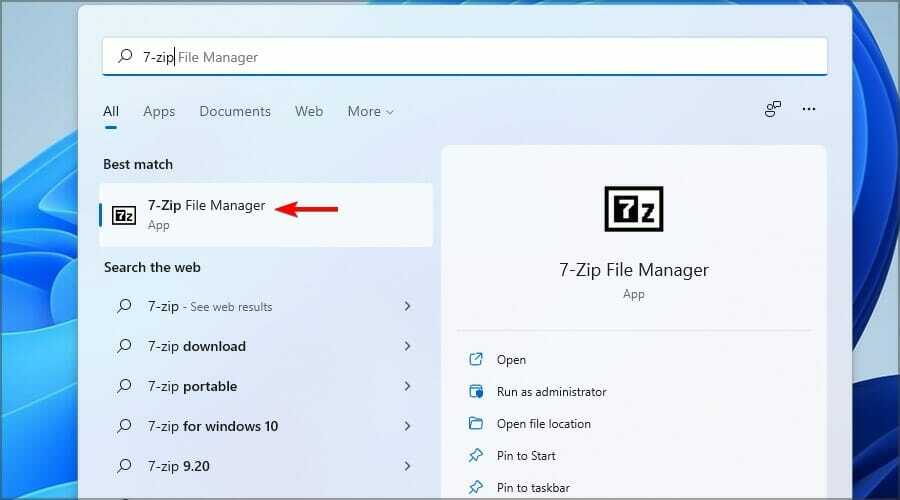
- Როდესაც 7-Zip იხსნება, იპოვნეთ თქვენი RAR ფაილი. მას შემდეგ რაც იპოვით თქვენს ფაილს, ორჯერ დააწკაპუნეთ მის გასახსნელად.
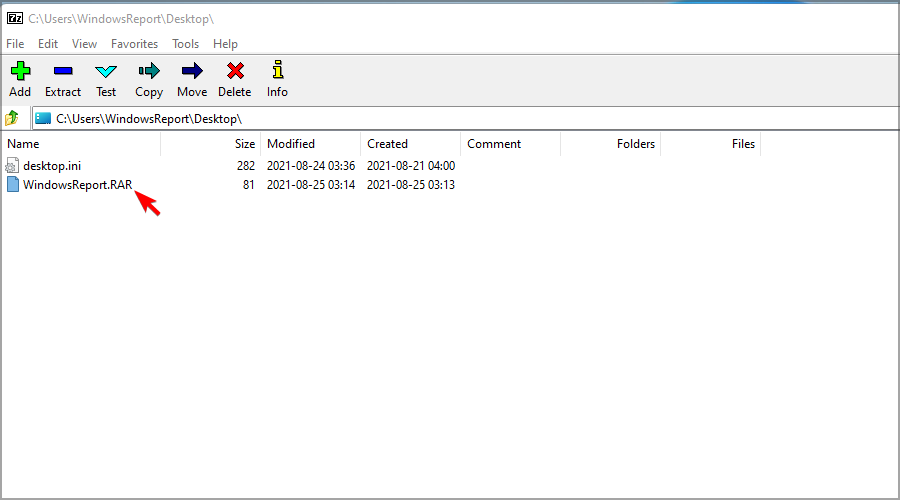
- ახლა თქვენ უნდა ნახოთ RAR ფაილის შინაარსი.
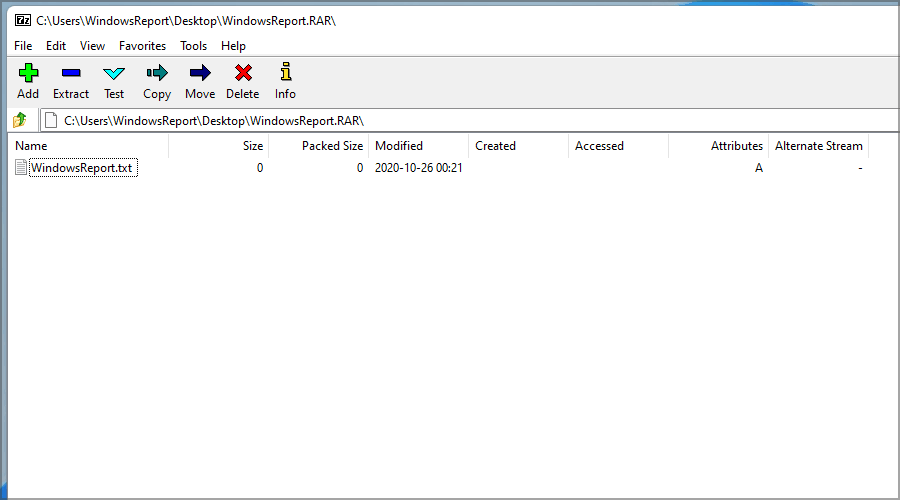
- ახლა თქვენ შეგიძლიათ ორჯერ დააწკაპუნოთ ფაილების გასახსნელად, ან გადაიტანოთ და ჩამოაგდოთ მათ ამოსაღებად.
ეს მეთოდი შეიძლება არ იყოს ყველაზე მოსახერხებელი, მაგრამ საბედნიეროდ, თქვენ შეგიძლიათ გახსნათ RAR ფაილები პირდაპირ შემდეგით:
- იპოვნეთ თქვენი RAR ფაილი.
- დააწკაპუნეთ მასზე მარჯვენა ღილაკით და აირჩიეთ აჩვენეთ მეტი ვარიანტი.
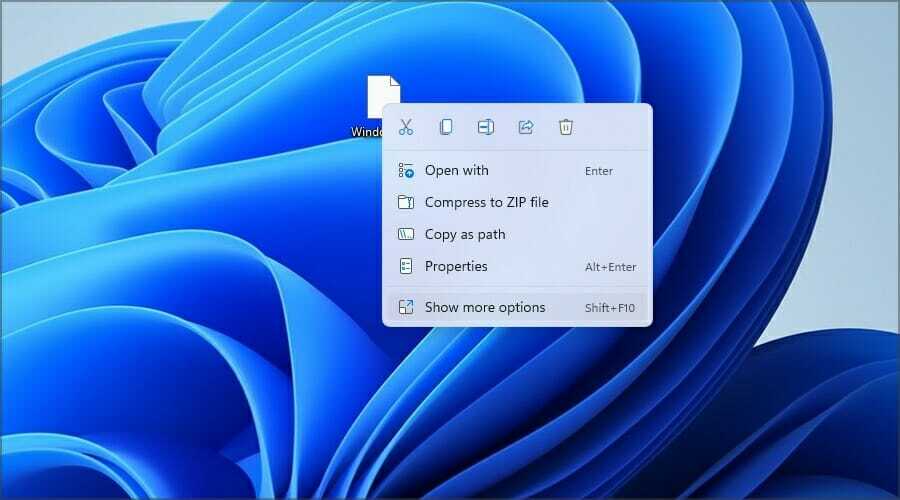
- ახლა გააფართოვეთ 7-Zip განყოფილება და აირჩიეთ გახსენით არქივი ვარიანტი.
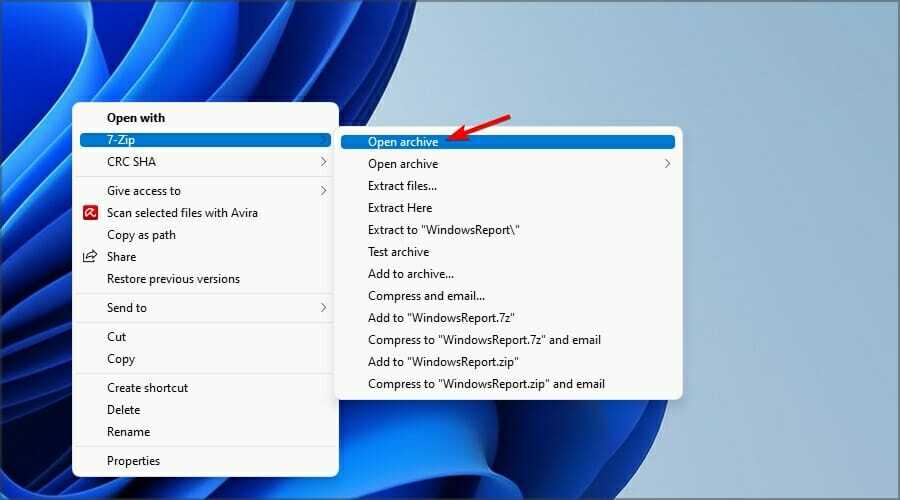
თქვენ ასევე შეგიძლიათ დააყენოთ RAR ფაილები, რომ ნაგულისხმევად გაიხსნას 7-Zip შემდეგით:
- ორჯერ დააწკაპუნეთ RAR ფაილზე.
- Დააკლიკეთ მეტი აპლიკაცია.
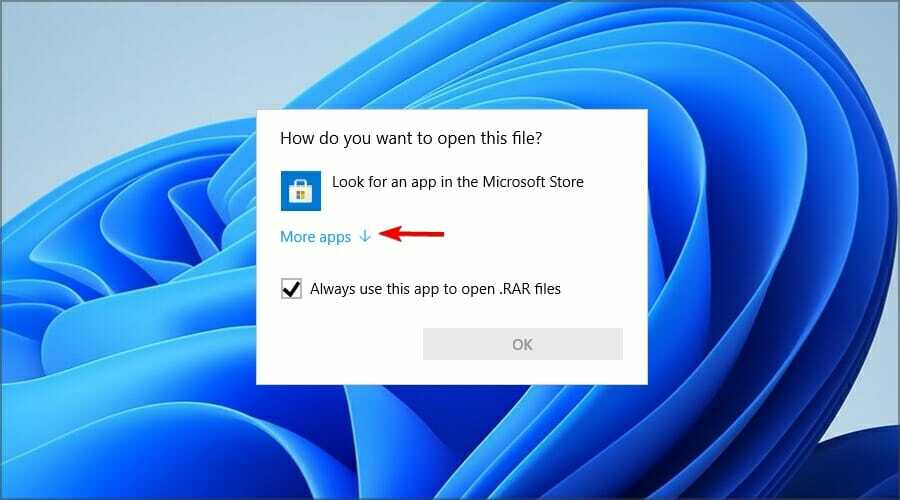
- Ჩეკი ყოველთვის გამოიყენეთ ეს აპლიკაცია RAR ფაილების გასახსნელად.
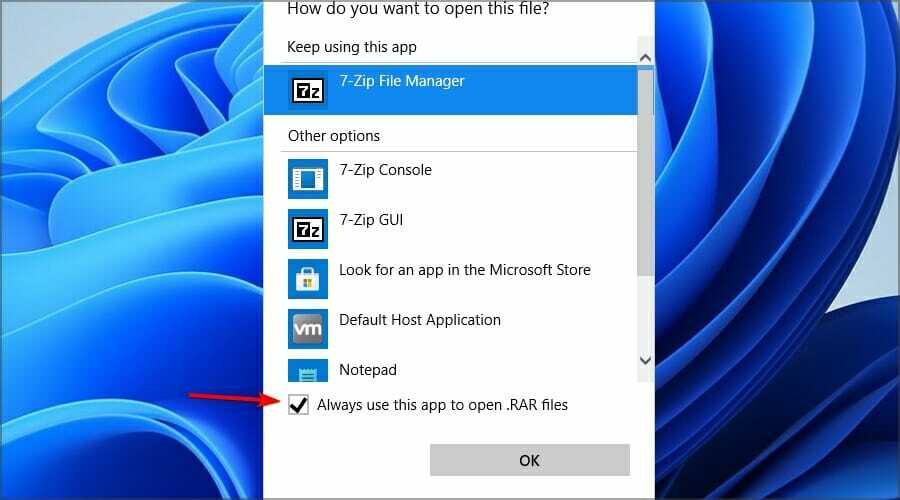
- ახლა აირჩიე მოძებნეთ სხვა პროგრამა ამ კომპიუტერზე.
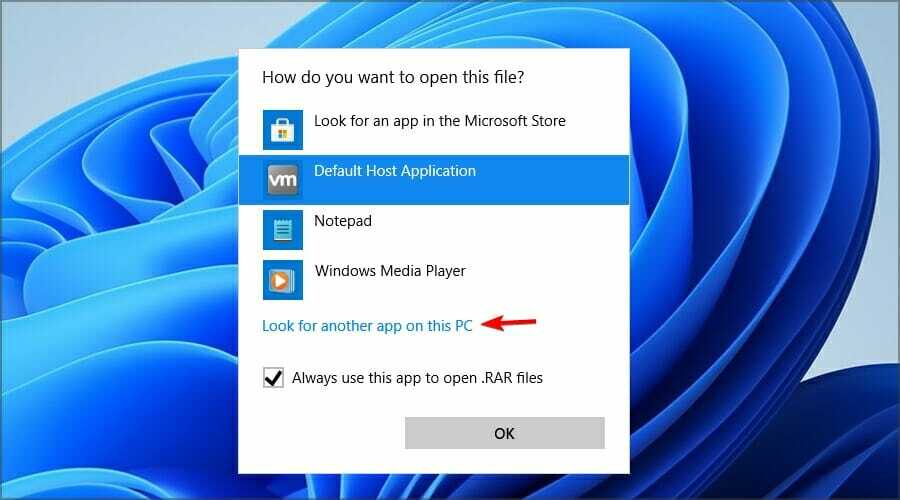
- გადადით 7-Zip ინსტალაციის დირექტორიაში. სტანდარტულად, ეს უნდა იყოს:
C: \ Program Files \ 7-Zip - ახლა ორჯერ დააწკაპუნეთ 7zFM.
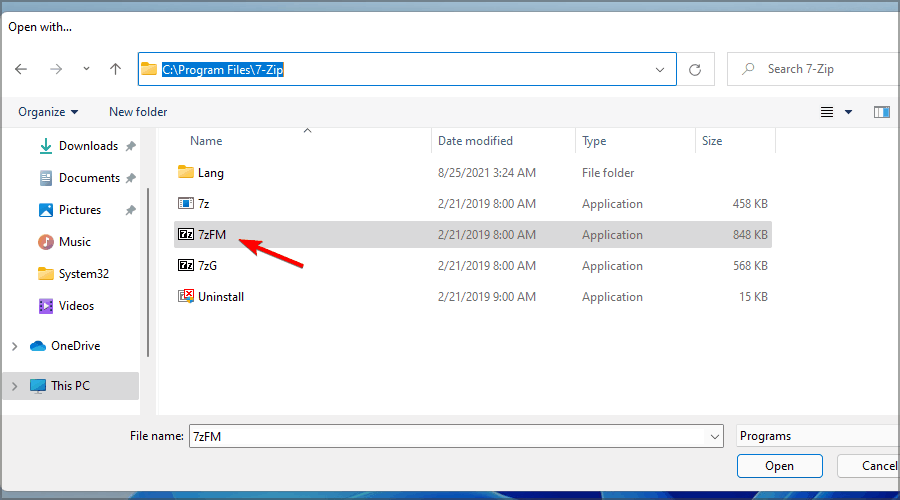
- ახლა ფაილი უნდა გაიხსნას.
- თუ ყველაფერი სწორად გააკეთეთ, RAR ფაილს ახლა ექნება ახალი ხატი და ის ყოველთვის გაიხსნება 7-Zip- ით.
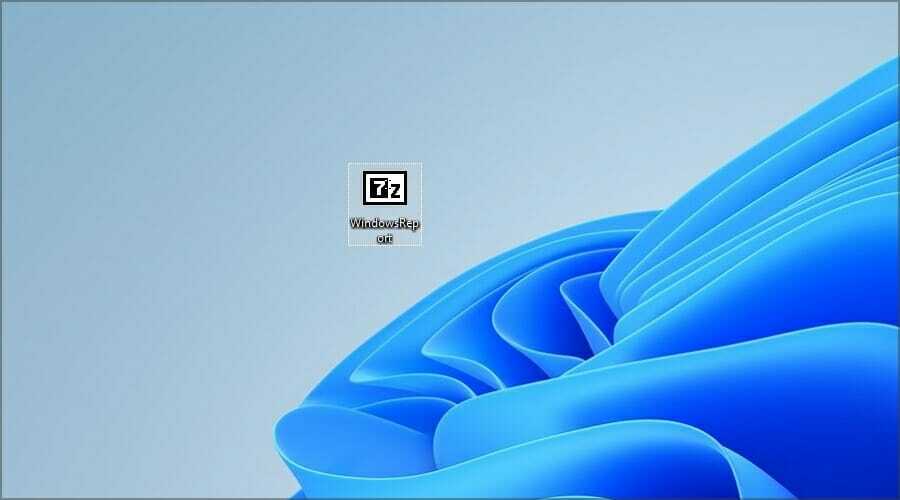
Windows 11-ზე RAR ფაილების გახსნა შეუძლებელია მესამე მხარის პროგრამული უზრუნველყოფის გარეშე, ამიტომ ბევრი იყენებს 7-Zip– ს RAR ფაილების გასახსნელად.
7-Zip არის მყარი პროგრამა, მაგრამ ის არ არის მოსახერხებელი და მას აკლია გარკვეული მახასიათებლები, ასე რომ, თუ თქვენ ეძებთ უფრო მოსახერხებელ და მოწინავე პროგრამას RAR ფაილების გასახსნელად, სცადეთ გამოიყენოთ WinZip სამაგიეროდ.
2. გამოიყენეთ ონლაინ ფაილის გადამყვანები
- Წადი Cloudconvert RAR ZIP გვერდზე.
- Დააკლიკეთ Მონიშნე ფაილი.
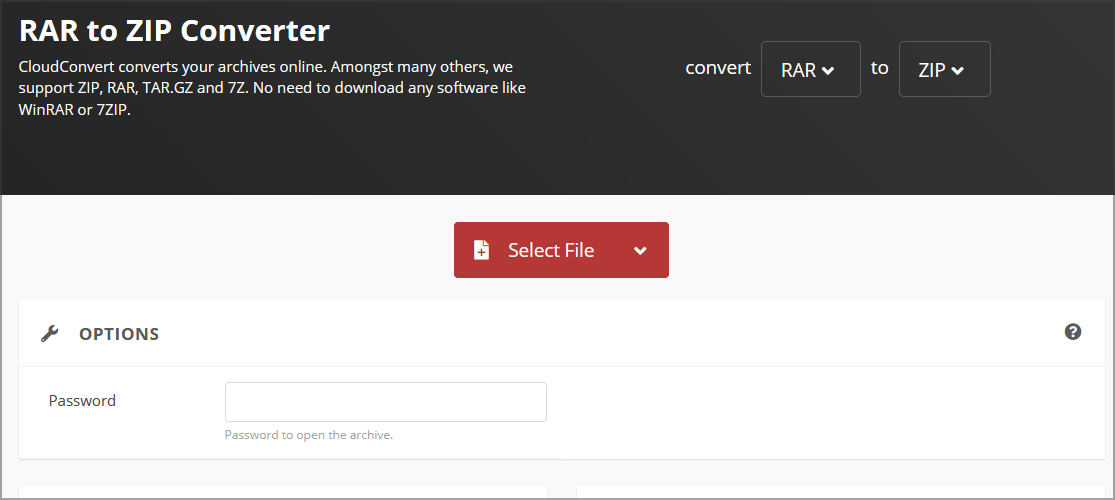
- იპოვეთ თქვენი ფაილი და ორჯერ დააწკაპუნეთ მასზე.
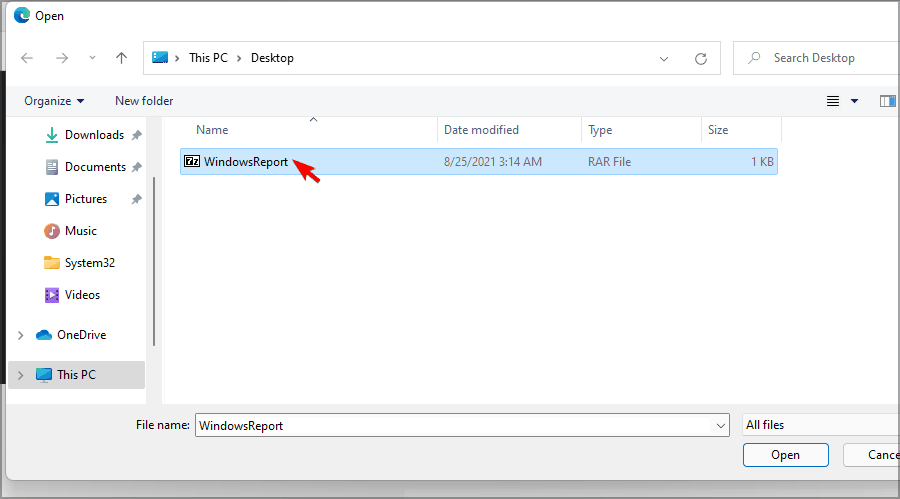
- დაელოდეთ სანამ ფაილი აიტვირთება და დამუშავდება. ამას შეიძლება გარკვეული დრო დასჭირდეს თქვენი ატვირთვის სიჩქარისა და RAR ფაილის ზომის მიხედვით. Დააკლიკეთ გარდაქმნა.
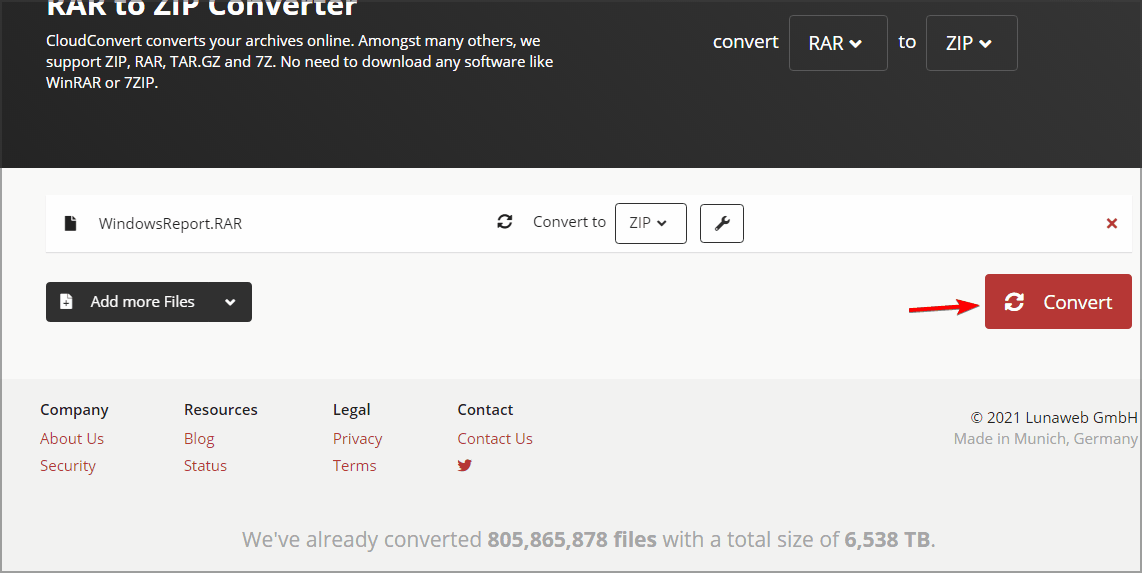
- კონვერტაციის დასრულების შემდეგ დააჭირეთ ღილაკს ჩამოტვირთვა ღილაკი თქვენი ZIP ფაილის გადმოსაწერად.
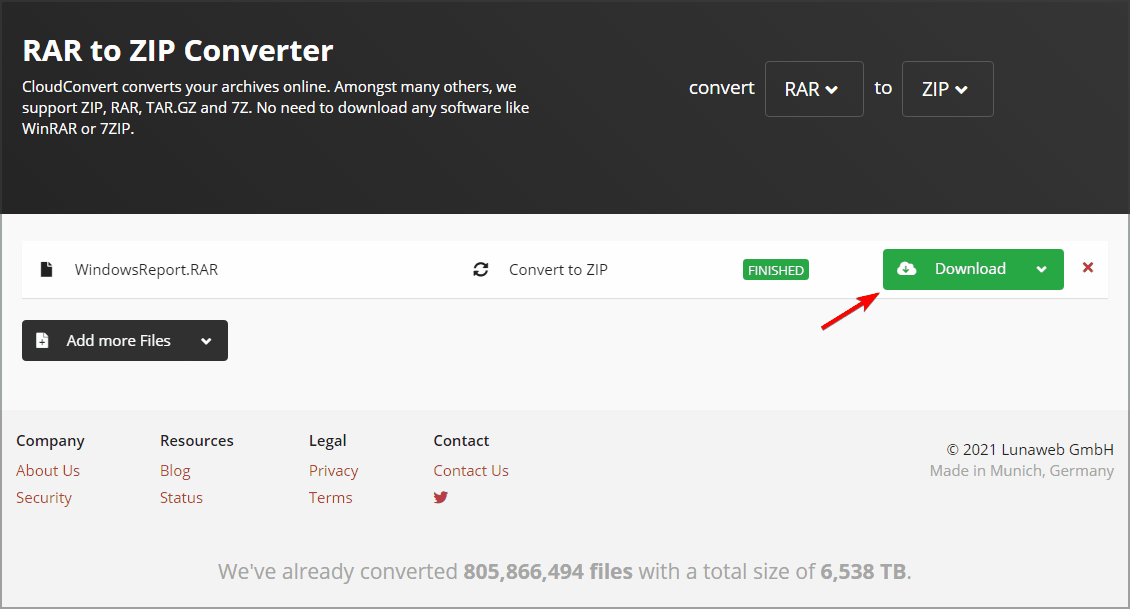
- ZIP ფაილის გადმოტვირთვის შემდეგ, თქვენ შეგიძლიათ გახსნათ იგი, როგორც ნებისმიერი სხვა ფაილი.
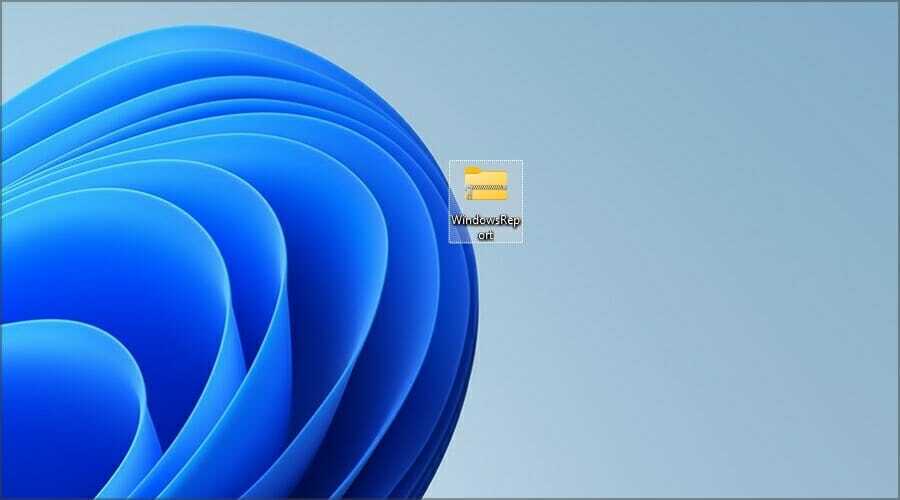
რა განსხვავებაა RAR და ZIP– ს შორის?
ყველაზე დიდი განსხვავება RAR- სა და ZIP- ს შორის არის ის, რომ ეს უკანასკნელი არის ღია კოდის ფორმატი და მას შეუძლია იმუშაოს ნებისმიერი ფაილის საარქივო პროგრამულ უზრუნველყოფასთან. თითქმის ყველა ოპერაციულ სისტემას აქვს ZIP ფორმატის მშობლიური მხარდაჭერა, ასე რომ თქვენ არ გჭირდებათ სპეციალური პროგრამული უზრუნველყოფა მის გასახსნელად.
მეორეს მხრივ, RAR არ არის ღია კოდის ფორმატი და სანამ თქვენ შეგიძლიათ გახსნათ ეს ფაილები გარკვეული პროგრამებით, შეგიძლიათ შექმნათ ისინი მხოლოდ WinRAR პროგრამული უზრუნველყოფით.
მიუხედავად იმისა, რომ WinRAR არის საკუთრების პროგრამული უზრუნველყოფა, ის არასოდეს იწურება, ასე რომ თქვენ შეგიძლიათ განაგრძოთ მისი გამოყენება უსასრულოდ.
RAR ფორმატი გთავაზობთ შეკუმშვის უკეთეს სიჩქარეს განსხვავებული შეკუმშვის ალგორითმის გამო, ხოლო რაც შეეხება დაშიფვრას, ორივე ფორმატი მხარს უჭერს როგორც 128 ბიტიან, ასევე 256 ბიტიან დაშიფვრას.
შეკუმშვის სიჩქარეში გარკვეული განსხვავებების და სხვადასხვა პროგრამულ უზრუნველყოფასა და ოპერაციულ სისტემებთან თავსებადობის გარდა, RAR და ZIP ფორმატები არც თუ ისე განსხვავებულია.
რა პროგრამების გამოყენება შემიძლია RAR ფაილების გასახსნელად?
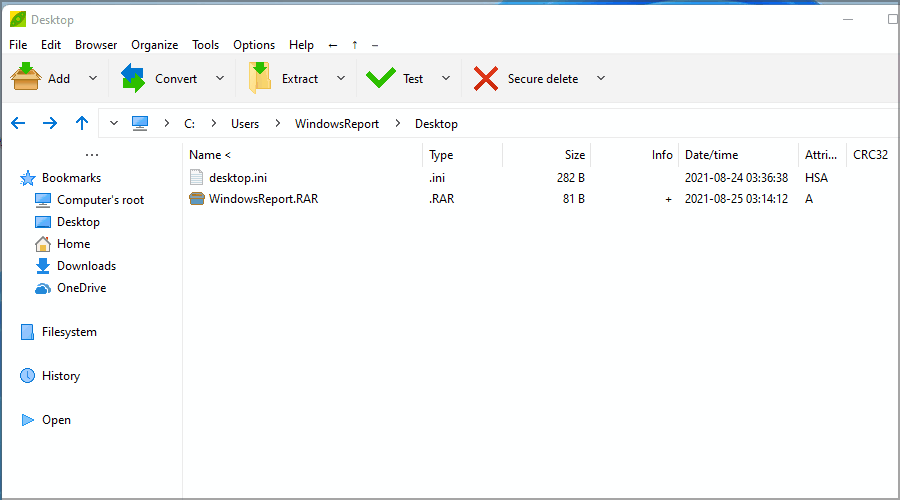
RAR ფაილების გახსნა შესაძლებელია თითქმის ნებისმიერი არქივის არქივის პროგრამული უზრუნველყოფის საშუალებით და თუ თქვენ ამის გაკეთებას აპირებთ, შეიძლება დაგჭირდეთ რამდენიმე ამ ინსტრუმენტის გამოცდა:
- WinRAR
- WinZIP
- PeaZip
თუმცა, თუ გსურთ ფაილების შეკუმშვა RAR არქივში, მაშინ თქვენი ერთადერთი ვარიანტია გამოიყენოთ WinRAR პროგრამული უზრუნველყოფა, რადგან ეს არის ერთადერთი პროგრამული უზრუნველყოფა, რომელსაც შეუძლია მიაღწიოს კარგ შედეგს თანმიმდევრულად.
Windows არ უჭერს მხარს RAR ფაილებს ყუთში და თქვენ შეძლებთ მათ გახსნას Windows 11 – ზე ამ სახელმძღვანელოს მითითებების შესაბამისად.
არ აქვს მნიშვნელობა გსურთ დღესასწაულის სურათები გაუზიაროთ თქვენს ოჯახს და გჭირდებათ შეკუმშული ფაილი, თუ გსურთ შესანახად ღირებული დოკუმენტები თქვენს მყარ დისკზე სივრცის გადაჭარბების გარეშე, არქივის ფაილების გამოყენება საუკეთესო საშუალებაა წინ.
რომელია თქვენი რჩეული მეთოდი RAR ფაილების გასახსნელად? გაგვიზიარეთ იგი ქვემოთ მოცემულ კომენტარებში.

![CAB ფაილის ამოღება Windows 10-ში [სრული სახელმძღვანელო]](/f/0761978fb8bf7ee3b0d90485392c803a.jpg?width=300&height=460)
